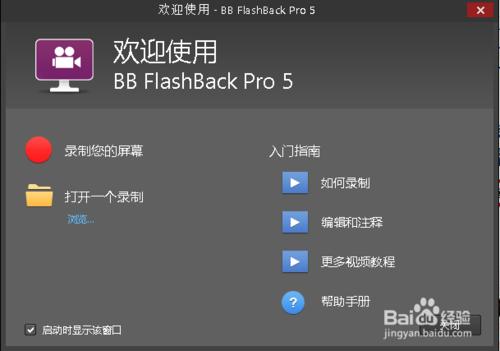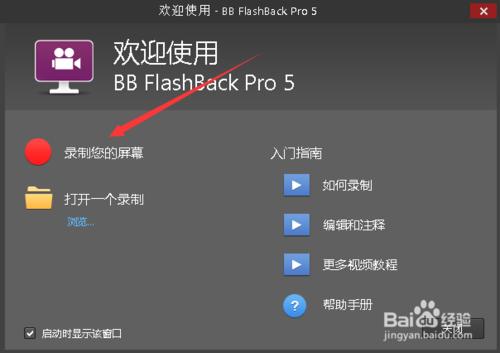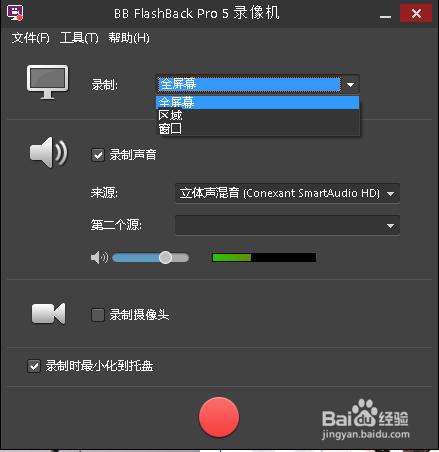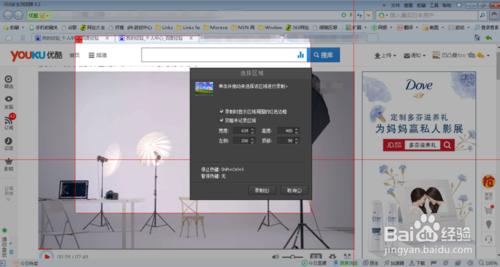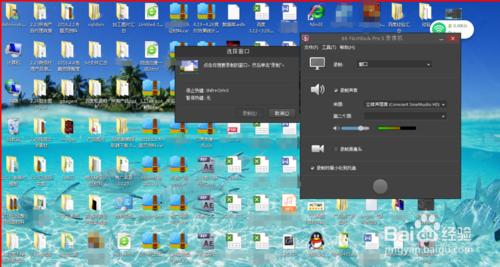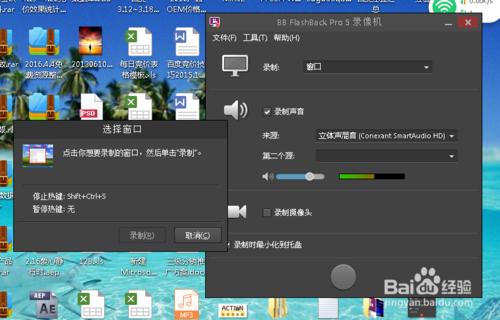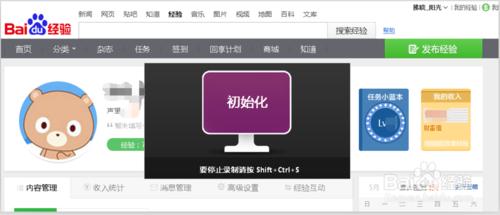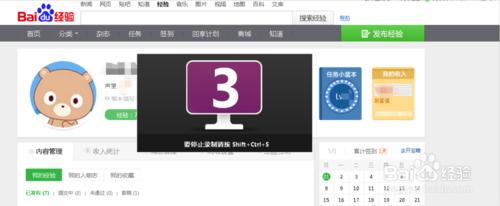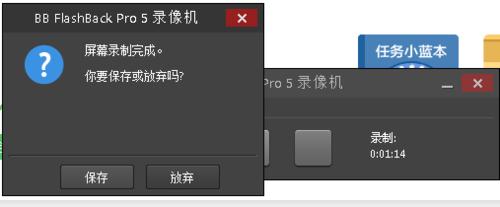本文介紹BB FlashBack Pro 5 Recorder錄製螢幕的方法
工具/原料
電腦一臺
BB FlashBack Pro 5 Recorder軟體
方法/步驟
首先,開啟這款軟體
點選錄製你的螢幕。
然後我們會看到有全螢幕、區域、視窗三種錄製方式,下面我來一一介紹下。
首先就是全螢幕,顧名思義,選擇了全螢幕就是錄製整個螢幕的操作。
區域錄製就是可以自己選擇錄製的範圍,可以通過左右高低調畫素來實現。
視窗錄製的意思就是你需要錄製的地方你就點選一下,然後錄製區域會出現如圖所示紅線,點選了就不能再調整錄製範圍了。
其他引數可以預設,開始錄製時會出現初始化的字樣,然後倒數三秒後就開始錄製了。
錄製結束了,選擇儲存就可以儲存視訊了。